win10列印出藍色畫面的解決方案
win10打印出蓝屏该怎么办?近期有网民在应用复印机时发生蓝屏的状况,不清楚该怎样开展处理,那麼在我们电脑打印的情况下蓝屏怎么办呢?今日,我就把处理流程带来大伙儿。
win10系统软件蓝屏了
在我们碰到win10打印出蓝屏时,卸载掉删掉KB5000802升级补丁就可以。方式如下所示。
1.最先大家点击“菜单栏”,点击“设定”按键。
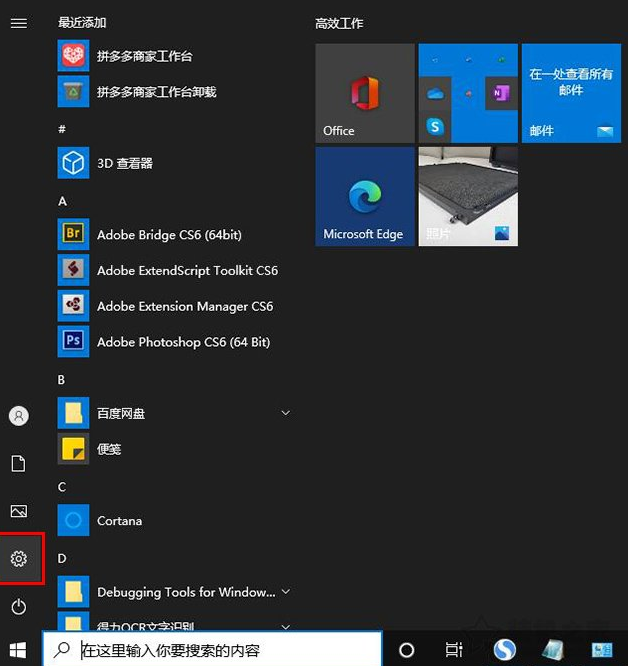
2.大家在在搜索栏中检索“升级”,挑选“查询升级历史数据”。
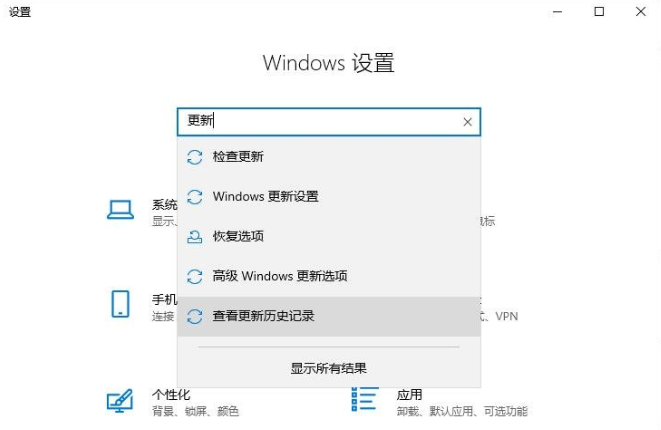
3.点击“卸载更新”,在已安裝升级的操作界面中,鼠标右键点击KB5000802升级补丁,点击卸载掉就可以。
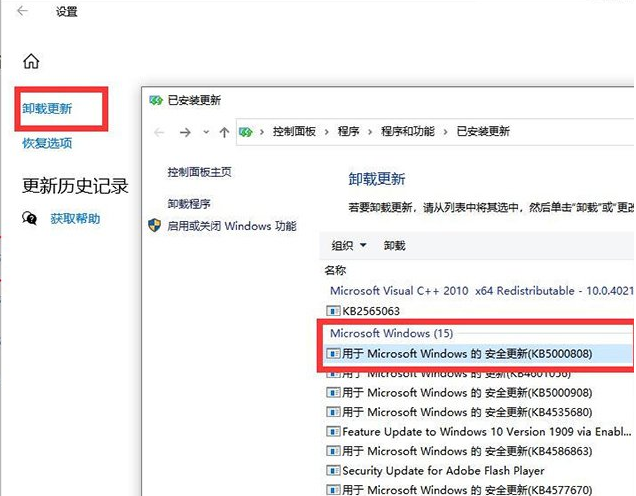
卸载掉补丁以后,自动关机以后就可以一切正常复印了,不容易再发生蓝屏的状况,因为系统软件版本号不一样,因此补丁号很有可能也不一样,大家只需寻找相应的补丁删掉就可以。
Win10版本号1803-KB5000809(操作系统内部版本17134.2087)
Win10版本号1809-KB5000822(操作系统内部版本17763.1817)
操作系统内部版本19041.867和19042.867已经安装了Win10的KB5000802补丁更新
Win10版本号1909-KB5000808(操作系统内部版本18363.1440)
Windows10版本2004和20H2-KB5000802(操作系统内部版本19041.867和19042.867)
这就是win10打印出蓝屏的处理流程所属,期待可以给各位给予协助。
以上是win10列印出藍色畫面的解決方案的詳細內容。更多資訊請關注PHP中文網其他相關文章!

熱AI工具

Undresser.AI Undress
人工智慧驅動的應用程序,用於創建逼真的裸體照片

AI Clothes Remover
用於從照片中去除衣服的線上人工智慧工具。

Undress AI Tool
免費脫衣圖片

Clothoff.io
AI脫衣器

Video Face Swap
使用我們完全免費的人工智慧換臉工具,輕鬆在任何影片中換臉!

熱門文章

熱工具

記事本++7.3.1
好用且免費的程式碼編輯器

SublimeText3漢化版
中文版,非常好用

禪工作室 13.0.1
強大的PHP整合開發環境

Dreamweaver CS6
視覺化網頁開發工具

SublimeText3 Mac版
神級程式碼編輯軟體(SublimeText3)
 Win11系統無法安裝中文語言套件的解決方法
Mar 09, 2024 am 09:48 AM
Win11系統無法安裝中文語言套件的解決方法
Mar 09, 2024 am 09:48 AM
Win11系統無法安裝中文語言包的解決方法隨著Windows11系統的推出,許多用戶開始升級他們的作業系統以體驗新的功能和介面。然而,一些用戶在升級後發現他們無法安裝中文語言包,這給他們的使用體驗帶來了困擾。在本文中,我們將探討Win11系統無法安裝中文語言套件的原因,並提供一些解決方法,幫助使用者解決這個問題。原因分析首先,讓我們來分析一下Win11系統無法
 電腦藍色畫面system thread exception not handled如何解決?
Mar 13, 2024 pm 02:46 PM
電腦藍色畫面system thread exception not handled如何解決?
Mar 13, 2024 pm 02:46 PM
電腦運作過程中,難免會出現電腦藍屏、黑屏、操作無響應等等情況,最近就有用戶跟小編反映自己的電腦出現藍屏代碼systemthreadexceptionnothandled,這是什麼意思?我們要如何解決呢?下面就來看看詳細的解決方法。 systemthreadexceptionnothandled什麼意思? 答:systemthreadexceptionnothandled藍色畫面通常是驅動衝突、虛擬記憶體配置錯誤之類的軟故障。 不相容的硬軟體、驅動或更新修補程式導致系統檔案受損。 解決方法:
 Oracle NVL函數常見問題及解決方案
Mar 10, 2024 am 08:42 AM
Oracle NVL函數常見問題及解決方案
Mar 10, 2024 am 08:42 AM
OracleNVL函數常見問題及解決方案Oracle資料庫是廣泛使用的關係型資料庫系統,在資料處理過程中經常需要處理空值的情況。為了因應空值所帶來的問題,Oracle提供了NVL函數來處理空值。本文將介紹NVL函數的常見問題及解決方案,並提供具體的程式碼範例。問題一:NVL函式用法不當NVL函式的基本語法為:NVL(expr1,default_value)其
 Win7系統出現藍色畫面0x00000124錯誤代碼怎麼辦 小編教你解決
Mar 21, 2024 pm 10:10 PM
Win7系統出現藍色畫面0x00000124錯誤代碼怎麼辦 小編教你解決
Mar 21, 2024 pm 10:10 PM
電腦如今使用最為普遍的了,無論是工作還是學習,又或是生活,都無處不在,但是電腦也有它的毛病,各式各樣的問題讓人應接不暇,就如電腦Win7系統出現藍屏0x00000124錯誤程式碼就是win7用戶比較常見的問題之一,難遇到該問題又該怎麼辦呢?為此,小編帶來了解決藍屏0x00000124的方法。在使用win7系統的過程中,難免會遇到這樣那樣的問題,特別是藍屏或黑屏等故障是用戶經常遇到的,有win7旗艦版系統用戶反映說電腦在開機的時候,出現了藍屏現象,並提示0x00000124錯誤代碼,要如何處理這樣的
 Win8如何利用快捷鍵進行截圖?
Mar 28, 2024 am 08:33 AM
Win8如何利用快捷鍵進行截圖?
Mar 28, 2024 am 08:33 AM
Win8如何利用快捷鍵進行截圖?在日常使用電腦的過程中,我們經常需要將螢幕上的內容截圖。對於Windows8系統的使用者來說,透過快捷鍵截圖是一個方便且有效率的操作方式。在這篇文章中,我們將介紹Windows8系統中幾種常用的快捷鍵進行截圖的方法,幫助大家更快速地進行螢幕截圖操作。第一種方法是使用「Win鍵+PrintScreen鍵」組合鍵來進行全
 使用C++實現機器學習演算法:常見挑戰及解決方案
Jun 03, 2024 pm 01:25 PM
使用C++實現機器學習演算法:常見挑戰及解決方案
Jun 03, 2024 pm 01:25 PM
C++中機器學習演算法面臨的常見挑戰包括記憶體管理、多執行緒、效能最佳化和可維護性。解決方案包括使用智慧指標、現代線程庫、SIMD指令和第三方庫,並遵循程式碼風格指南和使用自動化工具。實作案例展示如何利用Eigen函式庫實現線性迴歸演算法,有效地管理記憶體和使用高效能矩陣操作。
 Win11小技巧分享:一招跳過微軟帳號登入
Mar 27, 2024 pm 02:57 PM
Win11小技巧分享:一招跳過微軟帳號登入
Mar 27, 2024 pm 02:57 PM
Win11小技巧分享:一招跳過微軟帳號登入Windows11是微軟最新推出的作業系統,具有全新的設計風格和許多實用的功能。然而,對於某些用戶來說,在每次啟動系統時都要登入微軟帳戶可能會感到有些煩擾。如果你是其中一員,不妨試試以下的技巧,讓你能夠跳過微軟帳號登錄,直接進入桌面介面。首先,我們需要在系統中建立一個本機帳戶,來取代微軟帳戶登入。這樣做的好處是
 Win11用戶回饋安裝微軟 3月更新後出現藍色畫面、卡頓等問題
Apr 11, 2024 pm 07:04 PM
Win11用戶回饋安裝微軟 3月更新後出現藍色畫面、卡頓等問題
Apr 11, 2024 pm 07:04 PM
微軟在3月補丁星期二活動日中,針對Windows11用戶推送了KB5035853更新,不過用戶回饋安裝後出現藍屏死機錯誤。受影響使用者回饋藍色畫面錯誤頁面顯示「ThreadStuckinDeviceDriver」(裝置驅動中的某個執行緒卡死)。一位聯想用戶回饋,在裝有Bitlocker的裝置上安裝KB5035853之後,硬體無法啟動並出現藍色畫面。另一位用戶回饋:我的多台AMD主機(所有型號都是21B9)在安裝KB5035853之後,出現了要求Bitlocker程式碼的循環藍屏情況。 5台設





